CP2104 USB 轉 UART 橋控制器驅動程序 Windows 11、10
已發表: 2023-08-05借助此簡單指南,了解如何使用稍後提供的幾個簡單解決方案在 Windows 10/11 上執行 CP2104 USB 轉 UART 橋控制器驅動程序下載和更新。
CP2104 是最智能的 USB 設備之一。 該設備就像各種電子產品之間的橋樑。 借助該橋的幫助,系統能夠通過USB端口與UART設備進行交互並建立連接。 因此,如果您希望 UART 設備在您的系統上正常工作,您將需要下載並輕鬆更新其驅動程序。 這將使過程變得更加簡單。
在這篇文章的幫助下,我們將了解一些最簡單、最智能的方法來輕鬆獲取適用於 Windows 11/10 的 CP2104 USB 轉 UART 橋控制器的驅動程序。 在以下段落中,您將看到為您描述和細分的許多不同方法。 您可以使用以下任一方式獲取最新版本的驅動程序。 因此,事不宜遲,讓我們言歸正傳,立即看一下整個過程。
如何下載CP2104 USB轉UART橋控制器驅動程序?
在本指南的接下來的部分中,您將了解一些最可靠、最有效的獲取驅動程序的方法,之後您將繼續執行適用於 Windows 10 的 CP2104 USB 轉 UART 橋控制器下載和更新。
方法一:下載Bit Driver Updater並使用它進行更新
首先,我們提供在 Windows 上安裝任何驅動程序的最令人驚奇和最簡單的方法。 為此,您需要下載並安裝 Bit Driver Updater 工具。 這是一個自動工具,可讓您下載和更新適用於 Windows 10/11 的 CP2104 USB 轉 UART 橋控制器驅動程序。
借助該軟件,您可以立即下載驅動程序或安排稍後更新。 這使您可以首先專注於手頭的重要任務。 在預定時間,更新將在後台自動啟動。 此外,該工具還為您提供了許多其他功能。
借助該工具,您可以在 Windows 10 上忽略 CP2104 USB 轉 UART 橋控制器驅動程序; 以及與此相關的任何其他驅動程序。 此外,以下是 Bit Driver Updater 的一些最獨特的功能:
- 單擊執行
- 多語言用戶界面
- 有免費和付費版本
- 讓您輕鬆備份和恢復驅動程序
- 提供 WHQL 認證的驅動程序
- 更新各種設備的驅動程序
- 增強系統性能
- 在後台運行
- 簡單的用戶界面
除此之外,您還可以通過免費的驅動程序更新工具獲得多種其他功能。 但是,當您下載並使用該工具時,您可以找到這些功能。 現在,讓我們了解該工具的工作原理。 請按照以下說明了解如何使用此工具更新驅動程序。
使用 Bit Driver Updater 在 Windows 11 上更新 CP2104 USB 轉 UART 橋控制器的驅動程序
- 單擊下面的藍色下載按鈕下載位驅動程序更新程序。
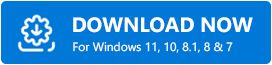
- 在 Windows 設備上安裝該軟件,然後運行它。
- 該工具將自動開始掃描您的系統。 如果沒有,請單擊“掃描驅動程序”按鈕。
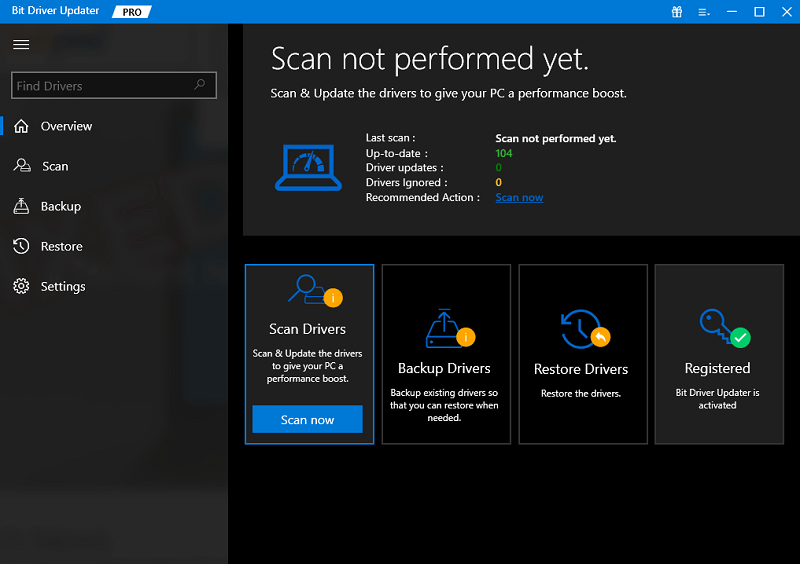
- 當列表更新出現時,查找 CP2104 驅動程序並單擊其上的“立即更新”按鈕。 或者,您還可以藉助“全部更新”按鈕輕鬆獲取所有過時、丟失和損壞的驅動程序的更新。
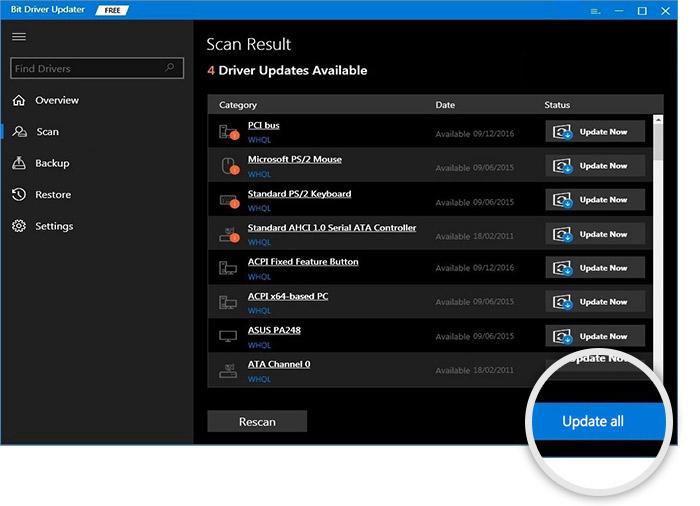
- 整個過程完成後,重新啟動系統。
如果您不想使用自動工具,請使用下一個工具來更新適用於 Windows 10 的 CP2104 USB 轉 UART 橋控制器。
另請閱讀:適用於 Windows 10、11 的 USB 轉 rs232 驅動程序下載和更新(快速)
方法2:下載驅動程序和系統更新
Windows Update 是解決驅動程序更新問題的另一種方法,儘管這種方法不太可能實現。 更新到最新版本的 Windows 操作系統的過程也可能會幫助您更新某些驅動程序。 其中還包含適用於 Windows 10 的 CP2104 USB 轉 UART 橋控制器驅動程序。要獲取更多信息,請按照以下步驟操作:
- 同時按下Win+S 鍵後,鍵入檢查更新,然後單擊Enter鍵。 點擊此鏈接將帶您進入 Windows 更新應用程序。
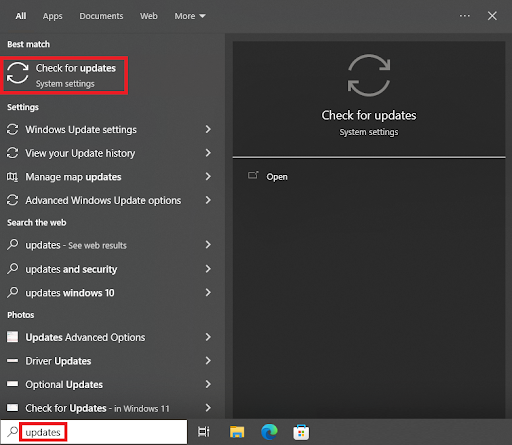
- 等待程序加載後,從菜單中選擇“檢查更新”選項。
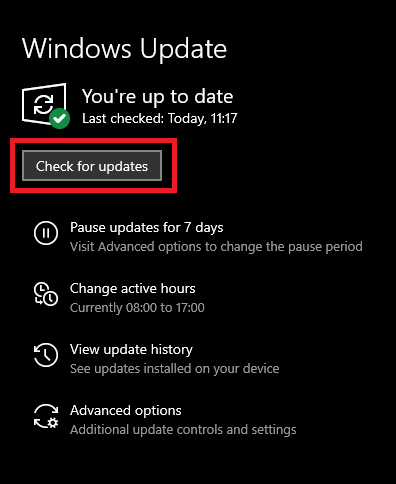
- 屏幕可能會顯示某些操作系統更新。 要繼續,您需要下載並安裝相同的更新。
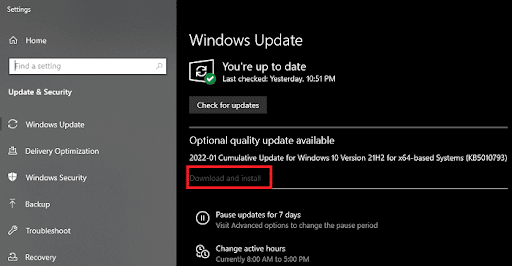
- 如果操作系統無法找到您的計算機所需的驅動程序,則此過程可能不會成功。 因此,為了方便起見,明智的做法是忘記上述所有方法,而採用自動化方法。
但是,如果您想要另一種手動方法,請嘗試下一個。 也許這會對您使用適用於 Windows 10 的 CP2104 USB 轉 UART 橋控制器驅動程序有所幫助。

另請閱讀:適用於 Windows 10、11 的 USB 3.0 驅動程序下載和更新
方法 3:使用設備管理器
通過設備管理器安裝適用於 Windows 的 CP2104 USB 轉 UART 橋控制器是另一種手動方法。 Windows 將一個稱為設備管理器的工具合併到其操作系統中。 該實用程序的唯一工作就是幫助您管理所有鏈接的設備; 內部和外部以及外圍設備。 除此之外,您還可以使用它來更新驅動程序。 要獲取更多信息,請按以下步驟操作:
- 首先,右鍵單擊 Windows 徽標以顯示上下文菜單,然後選擇“設備管理器”。
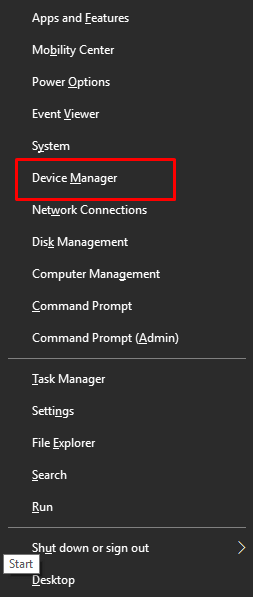
- 當您看到該工具時,您會發現許多不同的類別。 要展開“其他設備”類別,請雙擊該類別的名稱。
- 找到CP2104 USB 轉 UART 橋控制器,右鍵單擊它,然後從出現的菜單中選擇更新驅動程序選項。
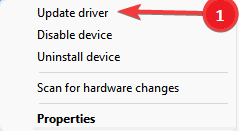
- 屏幕可能會顯示彈出窗口,請求您在更新過程中提供幫助。 選擇顯示“自動搜索驅動程序更新”的選項,然後繼續。
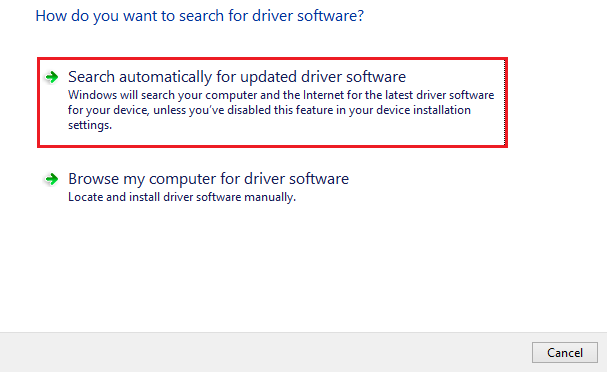
- 可能會出現一些說明,為了成功安裝 CP2104 驅動程序,您需要按照這些說明進行操作。
- 整個操作完成後,應重新啟動系統。
因此,總結了概述如何使用設備管理器進行上述升級的方法。 如果此選項不起作用,請繼續執行最後一個選項。
另請閱讀:適用於 Windows 10、11 的 FT232R USB UART 驅動程序下載和安裝
方法四:使用官網下載
您可以從CP2104芯片的製造商那裡獲得官方驅動程序。 您嘗試更新適用於 Windows 10 的 CP2104 USB 轉 UART 橋接控制器驅動程序可能會失敗; 如果您沒有有關製造商、芯片或網站的所需信息。 但是,如果您按照以下步驟操作,下載驅動程序應該不會遇到問題:
- 首先,訪問與CP2104芯片官方關聯的網站。
- 您會在網站上發現一個部分,其中顯示“下載 USB 到 UART 橋 VCP 驅動程序” 。
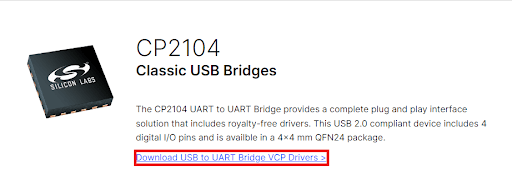
- 在列出驅動程序的屏幕上,選擇“下載”選項卡。
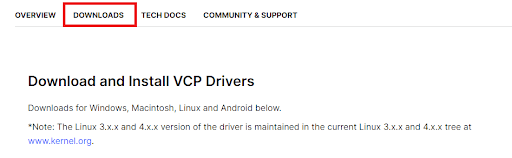
- 菜單的“軟件”部分中提供了驅動程序目錄。 只需單獨單擊您想要下載的一個或多個驅動程序即可。

- 在您自己的計算機上,將開始下載 .zip 文件。 提取文件後,繼續安裝驅動程序。
- 安裝完驅動程序後,您需要重新啟動機器。
如您所見,此技術是手動的,在嘗試下載 CP2104 USB 至 UART 橋控制器驅動程序時,您可能會遇到一些問題。 如果您確實有這種感覺並且遇到任何困難,那麼您可以嘗試第一種方法。
另請閱讀:適用於 Windows 10、11 的 USB xHCI 兼容主機控制器驅動程序下載
CP2104驅動下載和更新指南總結
現在,我們來總結一下如何下載和更新 CP2104 USB 轉 UART 橋接控制器驅動程序的文章。 現在我們已經了解了安裝驅動程序的所有解決方案,我們希望您能得到您想要的東西。 如果您對我們有任何疑問,請使用下面的評論部分進行溝通。 我們將確定您的問題並提供可靠的解決方案。
如果我們幫助您更新潛水員,請通過訂閱該頻道來表示您的支持。 另外,不要忘記關注我們的 Facebook、Instagram、Twitter 或 Pinterest 帳戶。 請告訴我們您對 CP2104 USB 轉 UART 橋接控制器指南的看法。
